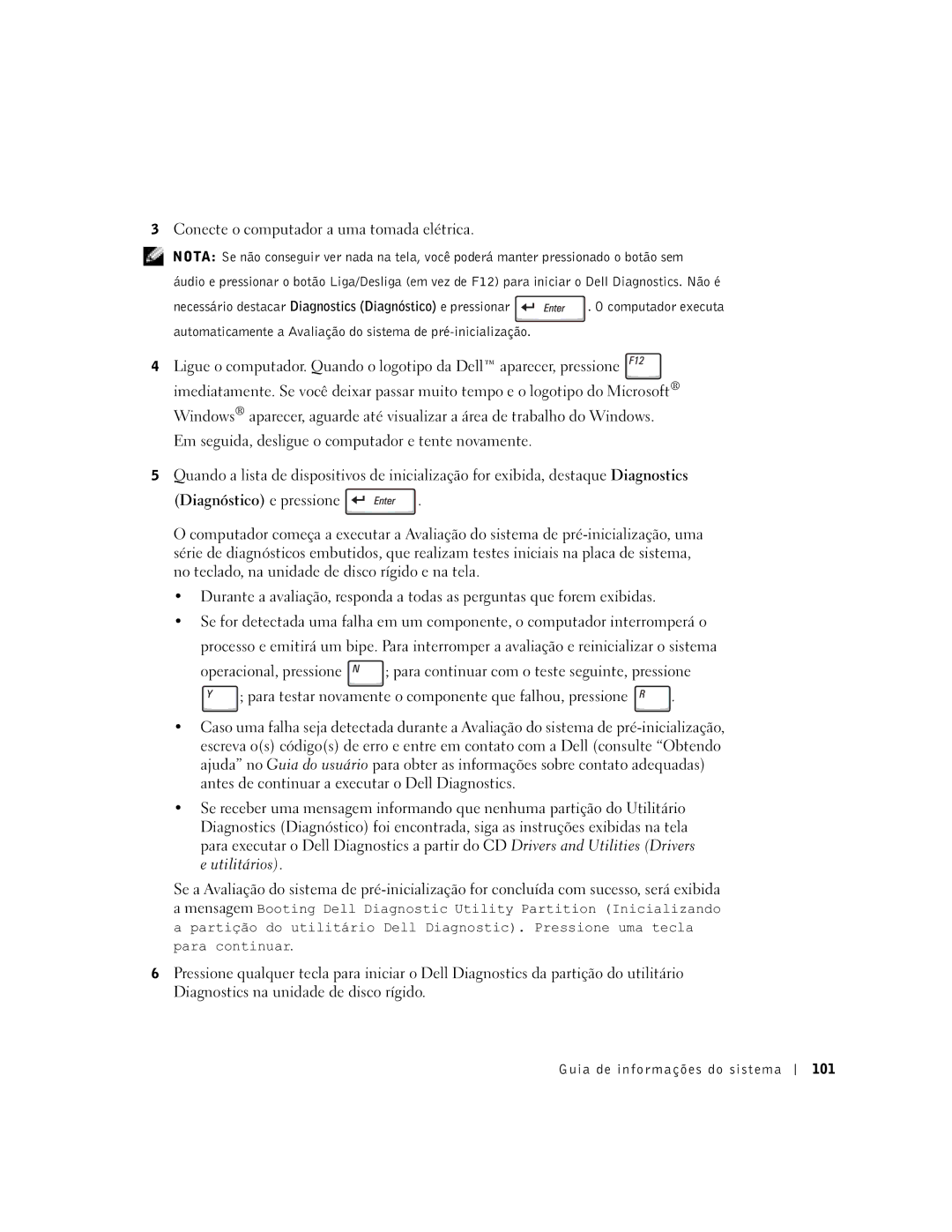3Conecte o computador a uma tomada elétrica.
NOTA: Se não conseguir ver nada na tela, você poderá manter pressionado o botão sem áudio e pressionar o botão Liga/Desliga (em vez de F12) para iniciar o Dell Diagnostics. Não é
necessário destacar Diagnostics (Diagnóstico) e pressionar ![]() . O computador executa automaticamente a Avaliação do sistema de
. O computador executa automaticamente a Avaliação do sistema de
4Ligue o computador. Quando o logotipo da Dell™ aparecer, pressione ![]() imediatamente. Se você deixar passar muito tempo e o logotipo do Microsoft® Windows® aparecer, aguarde até visualizar a área de trabalho do Windows.
imediatamente. Se você deixar passar muito tempo e o logotipo do Microsoft® Windows® aparecer, aguarde até visualizar a área de trabalho do Windows.
Em seguida, desligue o computador e tente novamente.
5Quando a lista de dispositivos de inicialização for exibida, destaque Diagnostics
(Diagnóstico) e pressione  .
.
O computador começa a executar a Avaliação do sistema de
•Durante a avaliação, responda a todas as perguntas que forem exibidas.
•Se for detectada uma falha em um componente, o computador interromperá o
processo e emitirá um bipe. Para interromper a avaliação e reinicializar o sistema
operacional, pressione ![]() ; para continuar com o teste seguinte, pressione
; para continuar com o teste seguinte, pressione ![]() ; para testar novamente o componente que falhou, pressione
; para testar novamente o componente que falhou, pressione ![]() .
.
•Caso uma falha seja detectada durante a Avaliação do sistema de
•Se receber uma mensagem informando que nenhuma partição do Utilitário Diagnostics (Diagnóstico) foi encontrada, siga as instruções exibidas na tela para executar o Dell Diagnostics a partir do CD Drivers and Utilities (Drivers e utilitários).
Se a Avaliação do sistema de
a partição do utilitário Dell Diagnostic). Pressione uma tecla para continuar.
6Pressione qualquer tecla para iniciar o Dell Diagnostics da partição do utilitário Diagnostics na unidade de disco rígido.